암호를 잊어 버린 경우 컴퓨터에서 암호를 변경하는 방법. 컴퓨터에서 암호를 잊어 버린 경우 어떻게해야합니까? 다른 운영 체제를위한 최상의 솔루션.
오늘 독자 여러분, Windows 7 암호를 복구하는 방법에 대해 이야기 할 것입니다. 암호를 잊어 버리거나 잊어 버리는 것은 의심 할 여지없이 불쾌한 상황이지만, 여러분은 그것을 해결할 수 있습니다. 많은 일반 사용자는 암호가 복잡할수록 컴퓨터가 더 잘 보호 될 것이라고 생각합니다. 원칙적으로 이것은 사실이지만, 대개 매우 빨리 잊어 버리게됩니다. 그런 다음 질문이 발생합니다 : "무엇을해야합니까?", "비밀번호 재설정 방법"등. 무지로 인해 많은 사람들이 Windows를 다시 설치하지만, C 드라이브에있는 중요한 파일을 잃어 버릴 수 있으므로이 작업을 수행 할 필요는 없습니다.
그래서 저는 오랫동안 당신을 괴롭히지 않을 것이지만 오히려 사업에 즉시 착수하게 될 것입니다. Windows 7의 암호를 복구하려면 다음이 필요합니다.
- Windows 7 플래시 드라이브의 설치 디스크 또는 이미지 부팅 가능한 Windows 7 플래시 드라이브를 만드는 방법을 여전히 모르는 경우 기사 및을 읽어보십시오.
- 5 분 남았습니다.
- 주의.
암호를 복구하려면 Windows 7 운영 체제를 절대적으로 사용할 수 있습니다. 이전에 설치 한 OS를 사용할 필요가 없습니다. 다음으로, 진료를 켜고 우리가 말한대로 모든 것을하십시오. 그렇지 않으면 데이터를 잃을 위험이 있습니다.
우선, BIOS에서 USB 플래시 드라이브 또는 디스크 (복구를 위해 사용하는 것에 따라 다름)를 사용하여 부팅을 설정해야합니다. 이 경우 비밀번호 복구 또는 재설정은 설치 디스크를 통해 수행됩니다. 이렇게하려면 컴퓨터를 다시 시작하는 과정에서 F10 또는 F12 버튼을 눌러 Bios로 이동하십시오. BIOS의 "부팅 장치"섹션에서 "처음 부팅 장치"옆에있는 디스크 드라이브 또는 USB 플래시 드라이브 (각각 CD-ROM 또는 USB)를 선택하십시오.

그 후 우리는 컴퓨터를 재시작하고 디스크에서 부팅합니다. 당신이 모든 것을 올바르게했다면, 당신 앞에서 창이 나타날 것입니다.
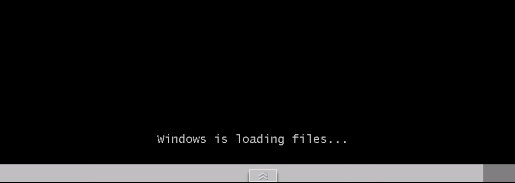
로딩 한 후 초기 매개 변수 선택 창이 나타납니다. 여기에서 '다음'버튼을 클릭하십시오.
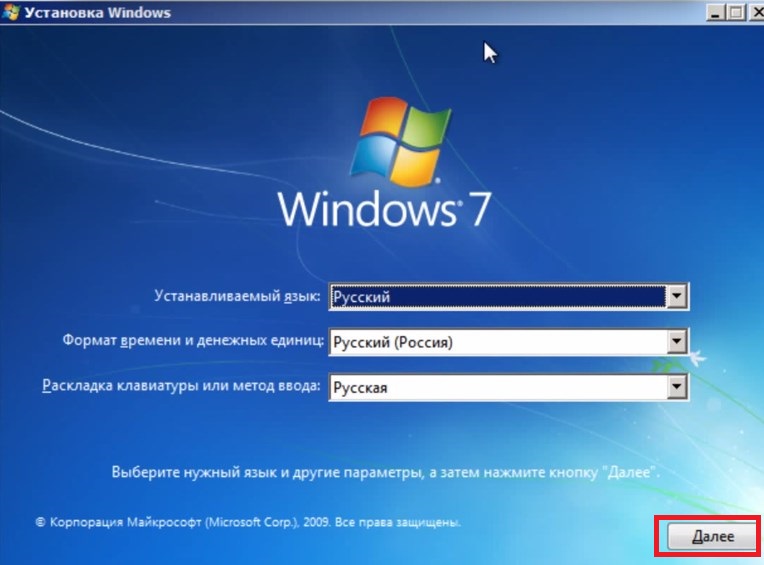
암호를 복원하거나 재설정하려면 (사용자가 원하는대로) 암호에 액세스 할 수있는 레지스트리 파일을 편집해야합니다. 액세스 권한이있는 새 계정을 만들어 잊어 버린 비밀번호를 우회합니다. "관리자". 이렇게하면 우리는 먼저 로그인하고 두 번째로 이전 암호를 재설정하고 새 암호로 변경할 수 있습니다. 우리가 선택하기 전에 우리는 다음 창을 열 것입니다.
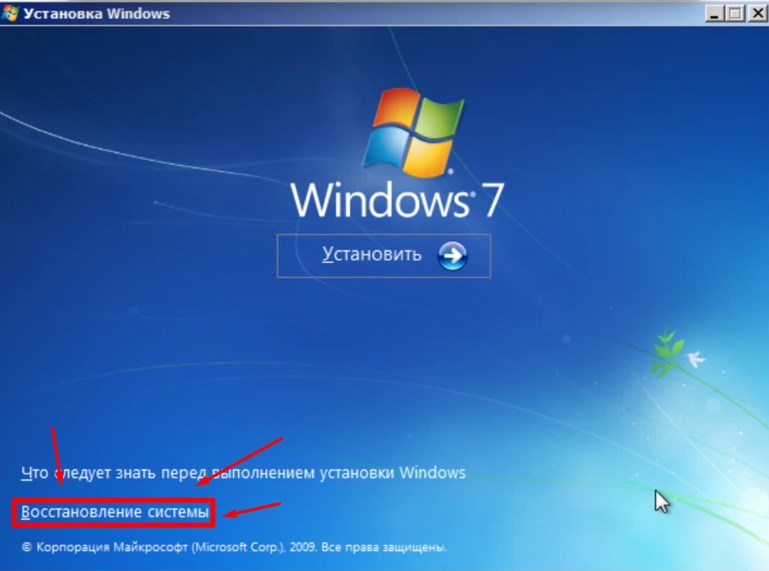
그런 다음 사용 가능한 운영 체제 목록에서 암호를 복구 할 운영 체제를 선택하십시오. 운영 체제가 여러 개있는 경우 모두 아래에 나열됩니다. 비밀번호를 재설정 한 비밀번호를 선택하십시오. 필자의 경우 하나의 OS만이 있습니다. "다음"을 클릭하십시오.
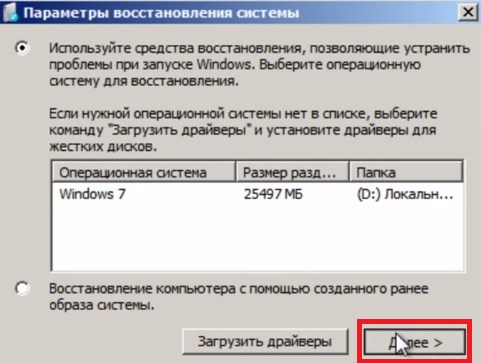
그런 다음 선택하십시오.
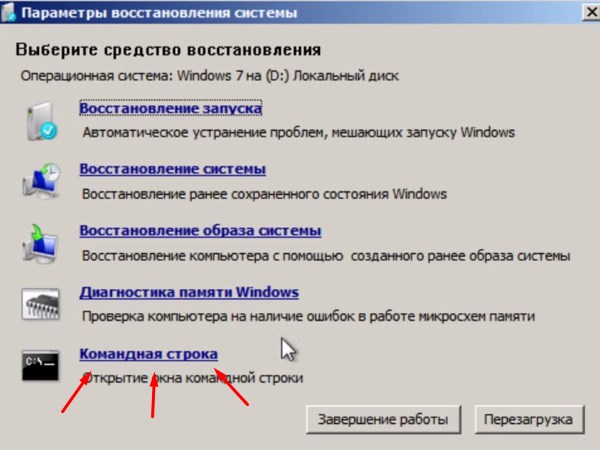
그런 다음 "regedit"명령을 입력하십시오.
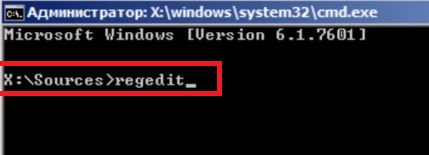
명령을 입력하면 레지스트리 편집기 창이 우리 앞에 나타납니다. 이 단계부터 시작 조심해서. 그런 다음 우리가 말한대로 모든 것을하십시오. 시작하려면 "HKEY_LOCAL_MACHINE"섹션을 선택하십시오.
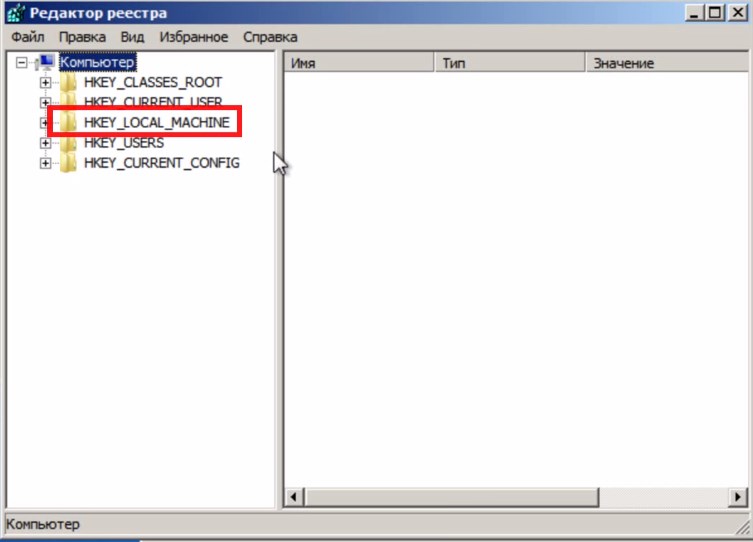
그런 다음 '파일'메뉴로 이동하여 "수풀을 다운로드하십시오".

시스템 아래에서 관리자 계정을 만들려면 다음 경로에있는 SAM 파일을 편집해야합니다. 하이브를 연 후에 Windows 7이 설치된 디스크를 열고 (일반적으로 C 드라이브처럼) 다음 경로를 따르십시오. "С-\u003e Windows-\u003e System32-\u003e Config". 이 폴더에는 필요한 SAM 파일이 있습니다.
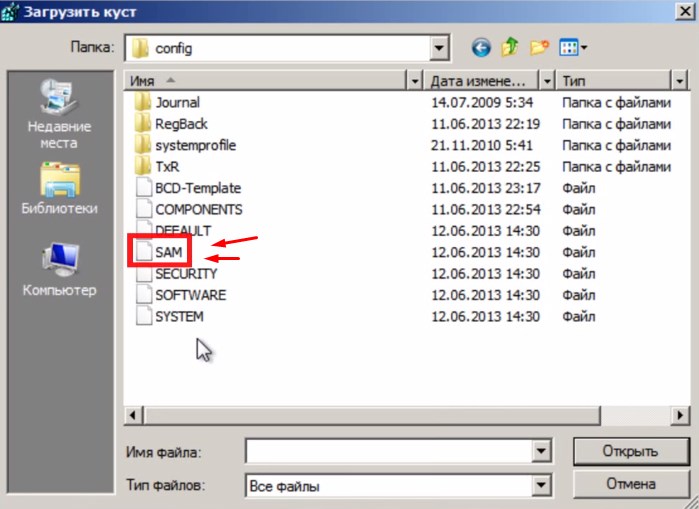
이 파일을 두 번 클릭하십시오. 그 다음, "섹션 이름"필드에 이름을 입력하라는 메시지가 표시됩니다. 완전히 임의로 입력 할 수 있습니다. 예를 들어, PASS 이름을 입력하십시오.
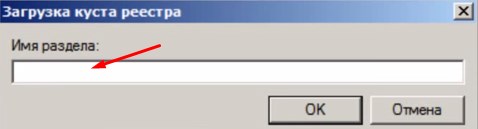
중요
다음 경로를 따르십시오 (및 전용). "HKEY_LOCAL_MACHINE -\u003e 패스 -\u003e SAM -\u003e 도메인 -\u003e 계정 -\u003e 사용자 -\u003e 000001F4" 파일 "F"를 선택하십시오. 열어.

열리는 파일에서 문자열 "0038"을 찾고 첫 번째 열에서 숫자 11을 10으로 변경합니다. 혼동하지 마십시오. 우리가 말한대로 모든 것이 다르게 수행되면 데이터가 손실 될 수 있습니다. 최악의 경우, 시스템이 전혀 실행을 멈출 수 있습니다.

단지 내가 편집 된 파일 (당신이 가져야 만하는 파일)을 던질 것이다. 그런 다음 "확인"버튼을 눌러 파일을 저장하십시오.
때로는 우리가 설정 한 암호를 잊어 버리는 경우가 있으며, 우리는 매우 급하게 가야합니다! 비밀 번호를 우회하는 방법?
지시 사항
난이도 : Easy
1 단계
1 옵션 :
컴퓨터를 켜고 암호를 묻는 메시지가 표시되면 ctrl + alt + delete 조합을 두 번 누릅니다. 사용자 입력란에 관리자를 입력하고 비밀번호 입력란을 비워 두는 또 다른 창이 나타납니다. Enter 키를 누르고 Windows로 이동하십시오. 그런 다음 제어판을 입력 한 다음 사용자 계정을 선택하십시오. 여기에서 기존 사용자를 선택하고 암호를 제거해야합니다 (새로 설치하거나 새로 설치하십시오). 시스템을 재부팅하십시오. 완료!
2 단계
옵션 2 :
첫 번째 옵션이 "굴러 있지 않은 경우"F 8 키를 누르면 안전 모드로 부팅됩니다. 사용자 중 관리자를 선택하고 클릭 한 다음 첫 번째 버전과 마찬가지로 모든 작업을 수행합니다.
3 단계
3 옵션 :
시스템 장치의 측면 덮개를 제거하고 몇 분 동안 마더 보드에서 배터리를 꺼냅니다. 배터리는 BIOS 근처에 있습니다. 그 후, 우리는 모든 것을 제 위치에 놓고로드 - 삭제하고 F10을 누르십시오 (바이오스를 통해). 암호를 사용하지 않고 이동합니다. Bios time을 0.00으로 재설정 한 후 실시간으로 시계를 반환하는 것을 잊지 마십시오.
4 단계
4 옵션 :
사용자가 관리자 암호를 설정 한 경우 특수 프로그램 (ERD Commander)이 있습니다. 우리는 디스크 나 플래시 드라이브에이 프로그램의 이미지를 만들고이 장치에서 부팅하고 암호를 복원합니다. 완료!
많은 사용자가 관리자 계정에 대한 암호를 설정하는 것을 선호합니다. 불행히도 잠시 후에 정보가 잊혀 질 수 있습니다. 이 상황에서 암호를 잊어 버린 경우 컴퓨터를 켜는 방법이 문제가됩니다. 가장 먼저 떠오르는 것은 Windows를 다시 설치하는 것입니다. 그러나이 방법은 훨씬 빠르고 간단하기 때문에 완전히 정확하지 않습니다.
잊어 버린 암호. 컴퓨터를 켜려면 어떻게합니까?
- 암호가 분실 된 경우 시스템에 접속할 수있는 공식 기회는 관리자 계정을 통해 로그인 한 것으로 간주됩니다. 전원을 켜거나 컴퓨터를 다시 시작한 후에 F8 키를 눌러 운영 체제 부팅의 선택 모드로 들어가야합니다. 안전 모드에서로드하고 Enter 키를 누르는 지점이 표시됩니다. 다운로드 창이 진행되는 동안 "admin"이라고 적어 둘 계정의 선택이 나타납니다. 안전 부팅 후 시작 메뉴로 들어가서 제어판을 찾아야합니다. 그런 다음 사용자 계정 제어 센터를 찾아 암호가 손실 된 계정을 삭제해야합니다. 같은 이름으로 다시 만들 수 있습니다. 암호를 설정할 필요가 없습니다. 단순히 장치를 재부팅하고 새 항목으로 시스템에 로그인합니다.
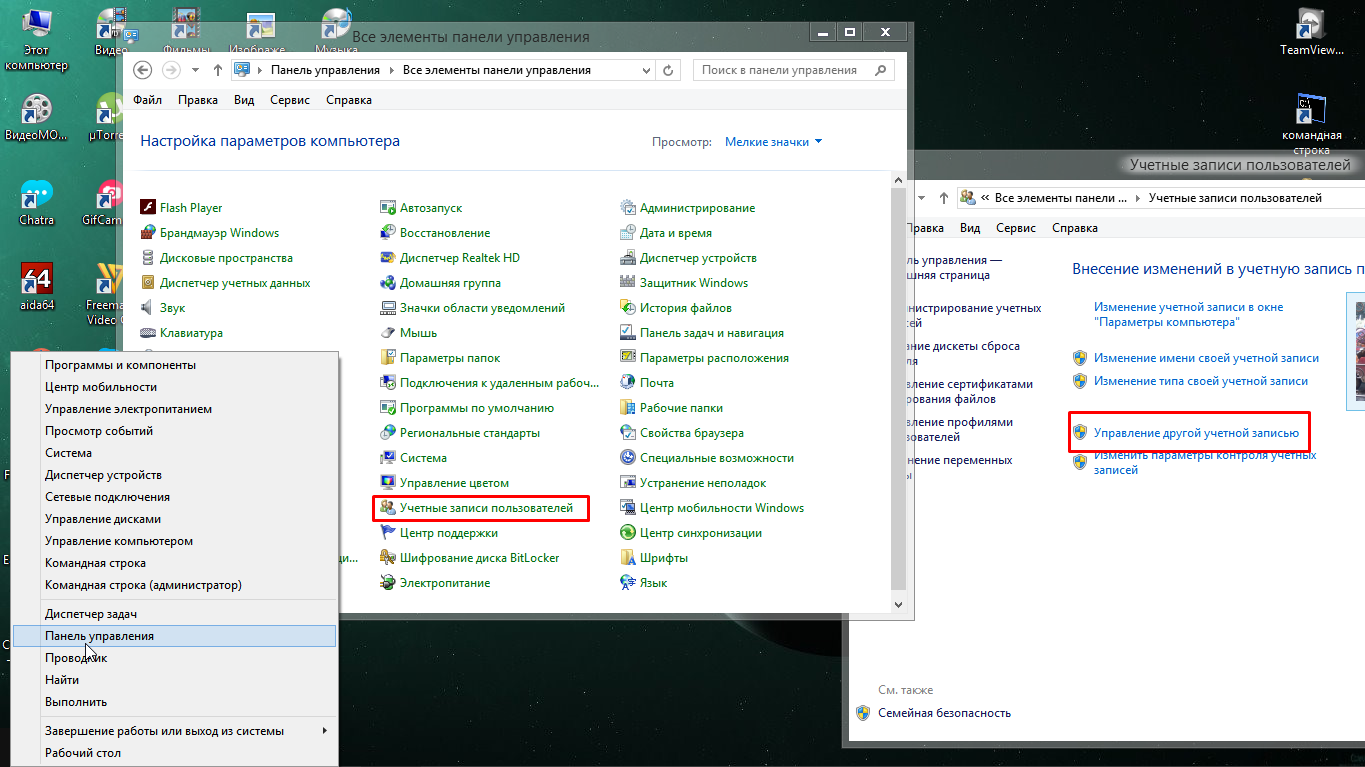
- 관리자 레코드가 누락되거나 암호가 잊어 버리면 로그인이 실패합니다. 부팅 가능한 미디어에서 파일 관리자를 다운로드해야합니다. 모든 정보가 시스템 폴더에서 복사되고 Windows가 다시 설치됩니다.
- 설치된 Windows XP 운영 체제의 경우 시스템에 로그온하기 위해 암호를 다시 설정하는 특수 유틸리티를 사용해보십시오. 악성 코드와 바이러스가 퍼 졌음을 잊지 말아야하기 때문에 프로그램을 사용하기 전에 바이러스 백신 프로그램을 신중하게 검사합니다. BIOS를 통해 암호가 설정되면 해당 설정이 기본값으로 재설정됩니다. 이 조작을 수행하려면 마더 보드에 대한 지시 사항을 읽고 BIOS 재설정 점퍼의 위치를 찾아야합니다. 장치는 케이스의 덮개를 분리하여 열어야합니다. 점퍼는 재설정 모드로 전환 한 다음 원래 위치로 돌아갑니다. 몇 분 동안 마더 보드에서 배터리를 꺼내면 BIOS를 재설정 할 수 있습니다. 그 후, 하우징이 닫히고 장치가 켜집니다.

암호를 복구 할 때 명령 줄 사용
명령 줄을 사용하여 OS를 조정할 수 있습니다. 그런 다음 시스템 복구를위한 매개 변수에 표시된 파티션의 올바른 문자를 찾습니다. 이를 찾으려면 특수 명령을 명령 행에 입력하고 즉시 응답을받습니다. 다음으로, 섹션의 결과 문자를 사용하고 명령 행에서 Enter를 누르십시오. 작업 표시 끝에서 "예"를 선택하여 파일 복사를 확인합니다.
우리 기사 덕분에, 지금 당신을위한 일은 문제가되지 않을 것입니다.
불행히도 사용자가 자신의 계정에서 Windows 7의 암호를 잊어 버린 경우가 종종 있습니다. 그러나, 거기에 대한 몇 가지 방법이 있습니다
많은 업체에서 타사 소프트웨어를 사용해야하지만 시스템에 많은 시간과 비용이 소요될 수 있습니다. 특히 인터넷에서 가져온 타사 소프트웨어는 컴퓨터에 손상을 줄 수있는 다양한 바이러스에 감염 될 수 있습니다. 그러한 손상을 치료하는 것은 거의 불가능합니다. 이 불쾌한 상황에서 벗어날 수있는 유일한 방법은 전체 재설치입니다. 즉, 모든 파일과 문서가 손실되어 복구 할 수 없게됩니다. 그래서 개인용 컴퓨터에서 가장 쉽고 안전한 방법은 Windows 7의 암호를 잊어 버린 경우 이전에 운영 체제 버전이 설치된 디스크를 사용하는 것입니다. 암호를 다시 설정하려면 관리자 권한을 사용하여 명령 줄을 입력해야합니다.
Windows 7 암호를 잊어 버린 경우 명령 줄로 이동하는 방법?
먼저 디스크에서 부팅해야합니다. 설치 후 표준 언어 설정 메뉴가 나타나서 시스템을 설치하기위한 조치를 선택할 수 있습니다. 그 아래에 "시스템 복원"항목이 있습니다. 그것을 클릭하십시오. Windows 7 사용자가 암호를 잊어 버린 경우 새 메뉴에서 "명령 프롬프트"항목을 선택하십시오. 명령 행을 통해, regedit을 입력하고 Enter 키로 선택을 확인하여 열어야합니다. 그런 다음 HKEY_LOCAL_MACHINE 섹션을 선택하고 메인 라인에서 파일 메뉴를 통해 하이브 섹션을로드하고 필요한 항목을 선택하십시오. 나타나는 창에서 Windows / System32 / config에있는 System 파일을 찾아야하는데,이 파일은 대개 C 드라이브에 있습니다. 필요한 파일을 찾은 후 엽니 다. 편집자는 섹션의 이름을 지정하도록 제안 할 것이며 이는 임의적 일 수 있습니다. 123이라고 부르 자.

편집기에서 HKEY_LOCAL_MACHINE에 입력 된 이름과 여러 하위 섹션이있는 새로운 섹션이 나타났습니다. 다음으로 Setup 섹션을 선택해야합니다. 그 결과 섹션 매개 변수가 오른쪽에 나타납니다. 오직 두 개만 필요합니다. CmdLine 매개 변수에 cmd.exe 값을 입력하고 확인 버튼을 눌러 확인하십시오. SetupType이라는 두 번째 매개 변수에서 값을 0에서 2로 변경하고 OK 단추를 눌러 확인해야합니다. 수행 된 작업 후에 섹션 123을 다시 선택하고 "파일"메뉴 - "하이브 언로드"항목을 선택해야합니다. 이제 편집기를 닫고 디스크를 얻습니다.이 작업을 수행하면 재부팅 후 명령 줄을 시작하도록 컴퓨터에 지시합니다. 이것은 작업이 완료되어 Windows 7 암호를 복구 할 수 있습니다. 다음 세 명령을 엄격한 순서로 입력해야합니다.

인터넷 사용자 "username password"/ add - 새 계정을 만듭니다.
net localgroup 관리자 "username"/ add - 상태 레코드 "Administrator"지정.
net localgroup 사용자 "username"/ delete - 일반 사용자로부터 항목을 삭제합니다.
명령 프롬프트를 닫고 새 암호로 필요한 계정을 입력하기 만하면됩니다. 이제 Windows 7 암호를 잊어 버린 경우 수행해야 할 작업은 분명합니다. 그러나 새 암호를 선택할 때는이 절차를 반복하지 않아도되도록 만들어야합니다.
다양한 컴퓨터, 장치 및 기타 스마트 기기에 쇄도했던 현대 세계에서는 암호 없이는 거의 불가능했습니다. 우리는 모두 당신과 함께 숨어 있고, 눈을 감아 서 숨고, 자물쇠를 걸고, 보안 코드 등을 만들었습니다. 그리고 모든 것이 잘 될 것입니다. 그러나 한 순간에 우리는 접근 암호를 잊어 버린 그러한 상황에 처할 수도 있습니다. 그리고 그것이 일어난 이유에 상관없이, 오랫동안 그것을 사용하지 않았거나 운이 좋았던 누군가가 당신을 위해 그것을 바꿨다는 사실 때문일 것입니다. 어떤 경우이든 문제를 어떻게 든 해결해야합니다. 오늘 우리는 사용자가 컴퓨터에서 암호를 잊어 버린 상황을 분석합니다. 무엇을 해야할까요? 운영 체제를 재설치하지 않고도 할 수 있습니까? 이 질문에 대한 답변은이 기사를 읽으면 찾을 수 있습니다.
컴퓨터에서 암호를 잊어 버렸습니다. 무엇을 해야할까요?
이 문제를 해결할 수있는 몇 가지 방법이 있습니다. 그것은 모두 암호가 생성 된 계정에 따라 다릅니다. 당신 것이면, 그것은 무섭고 쉽게 해결됩니다. 그러나 암호가 관리자 계정에 있으면 조금 땀을 흘려야합니다. 이러한 모든 가능한 경우를보다 자세히 고려해 봅시다.
문제 번호 1. 암호는 귀하의 계정에 있습니다. 이 경우 컴퓨터 잠금을 해제하려면 관리자로 로그인해야합니다. 그리고 이것을 위해 : 
- 컴퓨터를 켜고로드하는 동안 F8 키를 누릅니다.
- 운영 체제 "다운로드"에 대해 제안 된 부팅 옵션 중에서 선택하고 "Enter"키를 누릅니다.
- 귀하가 제공 될 창에서 로그인 할 계정을 "관리자"로 선택하십시오.
- 컴퓨터가 부팅되었습니다. "시작"메뉴로 이동 한 다음 "제어판"을 엽니 다. 우리는 "계정 관리"항목을 찾고 암호를 잊어 버린 기록을 삭제합니다.
컴퓨터를 재시동하지 마십시오. 이제 새 계정을 만들어야합니다. 나중에 암호를 잊어 버렸을 때 컴퓨터를 켜는 방법을 묻지 않아도됩니다. 더 이상 보호 기능을 설치할 수 없습니다. 즉, PC를 다시 시작하고 새 계정으로 평상시처럼 로그인하는 것만 남습니다.
문제 번호 2. 암호는 Administrator 계정에 있습니다. 이 경우 시스템에 로그인 할 수 없습니다. OS 설치 디스크에서 파일 관리자를 다운로드하십시오. 시스템 폴더에서 필요한 모든 것을 복사하십시오. Windows를 다시 설치하십시오. 자신이 직접 해본 적이 없다면 숙련 된 프로그래머를 초청하는 것이 좋습니다.

문제 번호 3. 컴퓨터에서 암호를 잊어 버렸습니다. BIOS에서 설치 한 경우 어떻게해야합니까? 이 경우 기본 상태로 재설정해야합니다. 이것을 위해 :
- 마더 보드 설명서를 확인하고 BIOS 재설정 점퍼가있는 곳을 찾으십시오.
- 컴퓨터를 끄고 시스템 장치의 덮개를여십시오.
- 찾아 재설정 모드로 전환하십시오.
- 몇 초 기다렸다가 원래 상태로 되돌립니다.
- 케이스를 닫고 컴퓨터를 켭니다. 보안 코드는 더 이상 필요하지 않습니다.
보시다시피, 사용자가 컴퓨터에 들어가기 위해 암호를 잊어 버린 상황은 원칙적으로 해결됩니다. 그러나 그것은 피할 수 있었을 것입니다! 그래서 여기 내 충고가 있습니다 : 언제든지 기억할 수 있도록 종이에 쓰여진 외딴 곳에 어딘가에서 모든 코드를 보관하십시오. 그러나 친애하는 사용자 중 하나가 여전히 컴퓨터에 대한 암호를 잊어 버린 경우, 수행 할 작업과 문제를 해결하는 방법에 대해 이미 알고 있습니다.


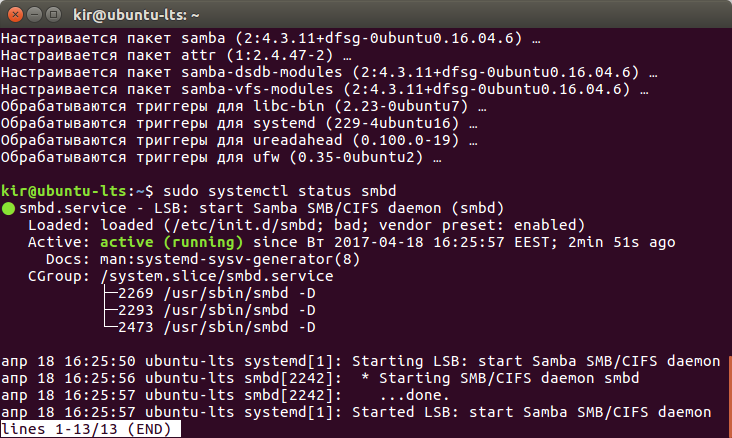 Windows 용 파일 서버
Windows 용 파일 서버 전기 미터 판독 값 읽기 : 다양한 장치의 디스플레이 기능 및 실용적인 정보
전기 미터 판독 값 읽기 : 다양한 장치의 디스플레이 기능 및 실용적인 정보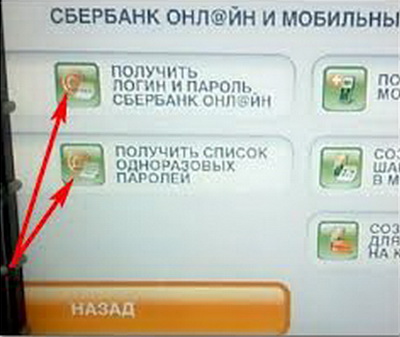 자녀 양육비의 보상
자녀 양육비의 보상